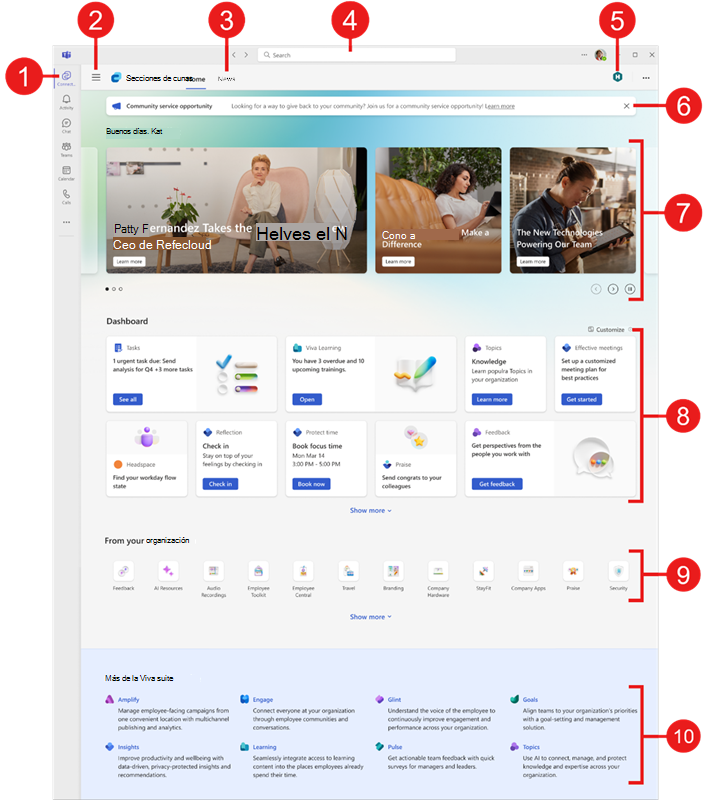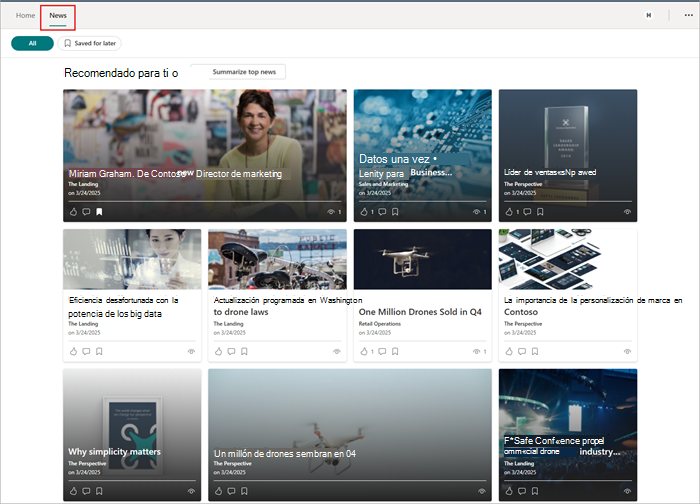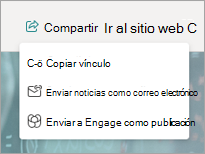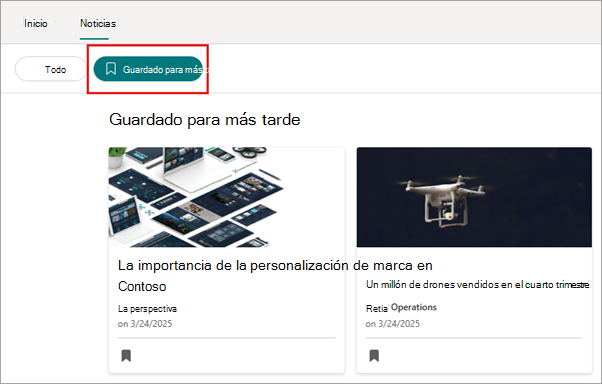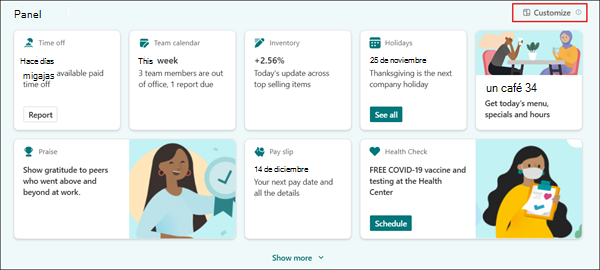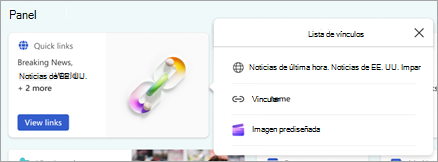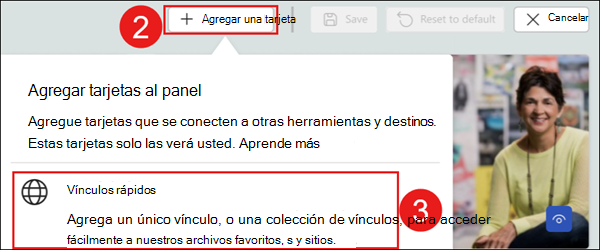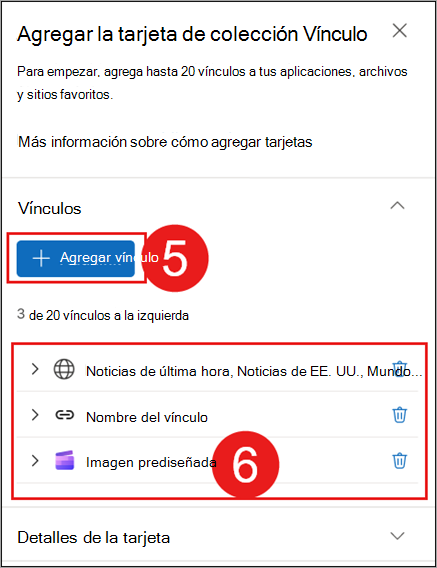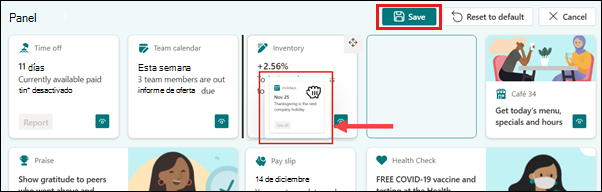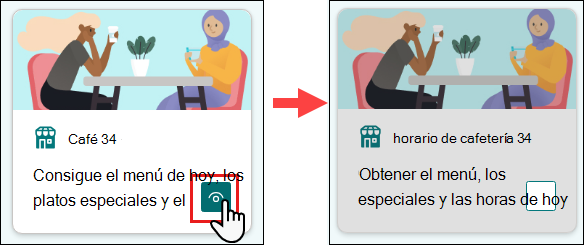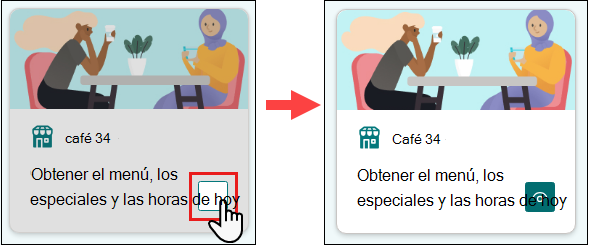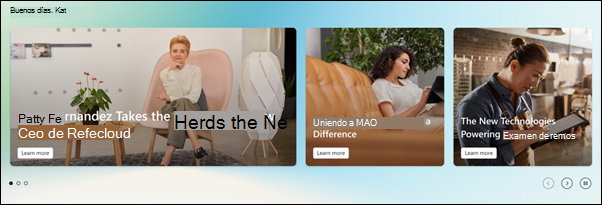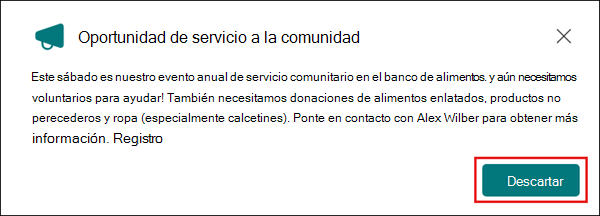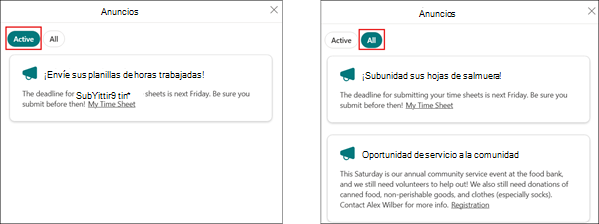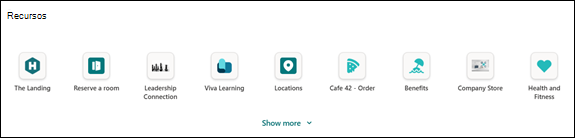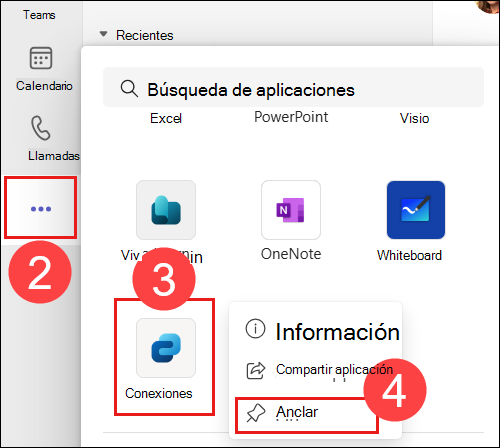Viva Connections en el escritorio
Se aplica a
Viva Connections lleva los recursos internos de su organización a Microsoft Teams, donde es más fácil compartir, colaborar y chatear en un solo lugar. Descubra herramientas que le ayudan a completar tareas diarias en el panel, ponerse al día con las noticias de la organización, impulsarlas y otras noticias de sitios de SharePoint en el lector de noticias y obtener acceso fácil al contenido relevante en Recursos. Use las opciones de navegación para ir a contenido más popular, como la página de aterrizaje de su organización y otras experiencias de Viva.
Notas:
-
Solo los propietarios y miembros podrán editar la experiencia de Connections de su organización.
-
La experiencia del lector de noticias se implementará para los usuarios que reemplazarán la experiencia de fuente actual en dispositivos móviles, web y de escritorio. Esta actualización está planeada para implementarla para todos los clientes en todos los dispositivos a finales de abril de 2025.
Información general sobre la experiencia de escritorio Connections
El acceso a Connections a través de Teams, la página principal de SharePoint o el sitio web principal de Viva Suite proporciona una experiencia coherente a través de varios puntos de entrada.
-
Vaya a la experiencia de aterrizaje en Teams: Seleccione el icono que la organización usa para Viva Connections en el menú de la barra de aplicaciones. El punto de entrada será el mismo para experiencias de escritorio y móviles. Si su organización no lo ha hecho, puede anclar Connections a la barra de aplicaciones de Teams para facilitar el acceso.
-
Acceda fácilmente a otras experiencias de Viva:Si su organización usa otras experiencias Viva, seleccione las tres barras para ver qué experiencias están disponibles. Selecciona una aplicación de Viva para cambiar entre herramientas.
-
Ponerse al día con las noticias en el lector de noticias: Las noticias de SharePoint se presentan a partir de los sitios seguidos del usuario, los sitios frecuentes, los sitios de tendencia, el sitio principal, los sitios de noticias de la organización y las publicaciones de noticias publicados por las personas con las que trabaja el usuario.
-
Búsqueda por ámbito dentro de Connections: Los usuarios pueden buscar en Connections al usar la barra de búsqueda mientras están en la experiencia de Connections. A medida que los usuarios escriben, se muestra la opción para buscar resultados en Connections (o Teams).
-
Ve a la página de aterrizaje principal de tu organización:Si su organización tiene una experiencia de aterrizaje personalizada, verá un vínculo que se muestra como un icono y una etiqueta en la esquina superior derecha. Al seleccionar el vínculo, se le lleva a la página de aterrizaje de su organización en Teams.
-
Revisar anuncios: los avisos importantes relacionados con la limitación temporal dirigidos a los usuarios de la organización aparecen en la parte superior de la experiencia de Connections (Microsoft Viva suite o Viva se requiere licencia de Comunicaciones y Comunidades).
-
Capturar noticias de la organización: el contenido destacado muestra dinámicamente contenido del sitio de inicio, noticias de sitios de SharePoint y vínculos a artículos u otros sitios de SharePoint.
-
Use el panel para acceder a tareas y herramientas: Interactúe con tarjetas en el panel seleccionándolas para completar tareas diarias y acceder a herramientas populares. Su organización agregará tarjetas que se han seleccionado especialmente para su rol y puede mostrar contenido dinámico que cambia en función de su rol. Los usuarios también podrán personalizar su panel hasta cierto punto agregando tarjetas personales, reposicionando las tarjetas usadas frecuentemente y ocultando las que rara vez se usan. Estos cambios personalizados solo se aplicarán al panel del usuario.
-
Obtenga acceso a destinos populares de su organización:En la sección de recursos, encontrará vínculos a más portales y destinos proporcionados por su organización.
-
Consulta qué otras experiencias de Viva están disponibles: Su organización puede usar más de una experiencia Viva para ayudar con la formación, las comunicaciones, la administración del conocimiento o el bienestar. Todas las experiencias de Viva disponibles se mostrarán debajo de sus Recursos. Selecciona una para navegar a una experiencia diferente. Más información sobre otras experiencias de Viva.
Para obtener más información sobre cómo acceder a Connections desde el escritorio, consulte la sección sobre cómo usar Connections desde el escritorio.
lector de noticias Connections
Nota: La experiencia del lector de noticias se implementará para los usuarios que reemplazarán la experiencia de fuente actual en dispositivos móviles, web y de escritorio. Esta actualización está planeada para implementarla para todos los clientes en todos los dispositivos a finales de abril de 2025.
El lector de noticias proporciona a los usuarios noticias de SharePoint de todos los sitios de la organización, noticias potenciadas, sitios seguidos del usuario, sitios frecuentes y personas con las que trabaja el usuario.
Los elementos de noticias se presentan como tarjetas de noticias en una experiencia de lector inmersivo ordenada y fácil de acceder a través de la pestaña Noticias de la pestaña experiencia Connections.
Cuando los usuarios acceden a la pestaña Noticias, ven su fuente de noticias en el diseño de cuadrícula de las tarjetas. Al seleccionar una tarjeta, se abren las noticias en la propia aplicación Connections en una experiencia de lector inmersivo con acceso a opciones de uso compartido y la posibilidad de acceder al elemento de noticias en el explorador.
Los usuarios pueden seleccionar el icono del pulgar hacia arriba (
Se puede acceder a los elementos de noticias que se han marcado seleccionando Guardados para más tarde en la parte superior de la experiencia del lector de noticias.
Los usuarios podrán resumir los artículos de noticias principales en su fuente de noticias con el botón Resumir las principales noticias que se encuentra debajo de la sección Todas de la pestaña Noticias. Consulte el artículo sobre resumen de noticias con tecnología de Copilot y las preguntas más frecuentes sobre resumen de noticias con tecnología de Copilot para obtener más información.
Nota: Actualmente, el resumen de noticias con tecnología de Copilot solo está disponible a través de la versión de escritorio de Microsoft Teams y se está implementando para los usuarios con una licencia de Microsoft 365 Copilot.
Panel de Connections
El administrador ha configurado el panel de Connections para proporcionar acceso a tarjetas que pueden ayudarle a completar tareas populares y acceder a herramientas relevantes para su rol. Muchas tarjetas incluyen contenido dinámico que cambia en función de tareas urgentes, como completar próximos cursos de aprendizaje, aprobar documentos, obtener información sobre los próximos eventos y mucho más. Algunas tarjetas de panel pueden estar dirigidas a grupos de usuarios específicos de la organización, por lo que solo se verán las tarjetas pertinentes.
Los usuarios pueden realizar algunas personalizaciones de su panel agregando, ocultando, mostrando y moviendo tarjetas. Estos cambios realizados solo se mostrarán al usuario y podrían invalidarse mediante actualizaciones enviadas por la organización. VEA EL ARTÍCULO SOBRE AQUÍ FALTA CONTENIDO, SIMPLEMENTE NOTANDO CUANDO REPASO DÓNDE AGREGAR EL CAMBIO QUE NECESITO.
Si el panel tiene más tarjetas que se pueden mostrar en dos filas, seleccione Mostrar más para expandir el panel y mostrar tarjetas adicionales.
Para obtener más información sobre la segmentación de audiencia, vea cómo se aplica la segmentación de audiencia a las tarjetas del panel. Consulte las tarjetas de panel disponibles en Viva Connections para obtener más información sobre el tipo de tarjetas disponibles.
Personalizar el diseño de la tarjeta de panel
Hay varias opciones de personalización disponibles en el panel. Agregue una tarjeta de panel para administrar una tarea específica, reordene las tarjetas de panel según su prioridad, oculte tarjetas que rara vez use o muestre las tarjetas ocultas. Los cambios que realice en el panel se aplicarán en todas las instancias de escritorio y móviles, y solo afectarán a la vista del panel.
Nota: Las personalizaciones en el panel pueden tardar hasta 24 horas en sincronizarse entre plataformas.
Para empezar, seleccione el icono Personalizar encima de las tarjetas de panel.
Agregar una tarjeta de panel personal
Puede agregar una tarjeta de vínculos rápidos al panel que le permitirá agregar una colección de vínculos a sus archivos, aplicaciones y sitios favoritos.
-
Seleccione Personalizar encima del panel.
-
Seleccione Agregar una tarjeta.
-
Seleccione Vínculos rápidos.
-
La tarjeta se agregará al panel y se abrirá el panel de propiedades.
-
En Vínculos, selecciona + Agregar vínculo para agregar una dirección URL, una página del sitio o archivos. Los vínculos agregados aparecen debajo del botón + Agregar vínculo. Puede agregar hasta 20 vínculos.
-
Una vez agregados, los vínculos se pueden editar de las siguientes maneras:
-
Reorganizar : seleccione el vínculo y arrástrelo a la izquierda para cambiarlo de posición en la lista de vínculos rápidos.
-
Eliminar : seleccione la papelera para eliminar el vínculo seleccionado.
-
Editar : seleccione la flecha para editar la dirección URL, el título y el icono del vínculo.
-
-
En Detalles de la tarjeta, puede editar el tamaño, el título, el icono y la imagen que se muestra en la tarjeta del panel Vínculos rápidos.
-
Cuando termine, seleccione la X en la esquina superior derecha del panel de propiedades para cerrarla.
-
Selecciona Guardar.
Nota: Para volver a acceder a la configuración de una tarjeta de panel agregada por el usuario, seleccione Personalizar, mantenga el mouse sobre la tarjeta y seleccione el icono de edición .
Mover tarjetas de panel
-
Seleccione Personalizar encima del panel.
-
Seleccione y arrastre la tarjeta del panel a su nueva ubicación en el panel.
-
Selecciona Guardar.
-
En la confirmación, selecciona Guardar para guardar los cambios en el panel de escritorio y dispositivos móviles.
Ocultar tarjetas de panel
-
Seleccione Personalizar encima del panel.
-
Seleccione el icono visible en la esquina inferior derecha de una tarjeta de panel. La tarjeta aparecerá atenuada y el icono visible desaparecerá.
-
Selecciona Guardar.
-
En la confirmación, selecciona Guardar para guardar los cambios en el panel de escritorio y dispositivos móviles.
Mostrar tarjetas de panel ocultas
-
Seleccione Personalizar encima del panel.
-
Seleccione el cuadro vacío en la esquina inferior derecha de una tarjeta de panel. La tarjeta ya no estará atenuada y aparecerá el icono visible .
-
Selecciona Guardar.
-
En la confirmación, selecciona Guardar para guardar los cambios en el panel de escritorio y dispositivos móviles.
Restablecer las tarjetas del panel a la predeterminada
-
Seleccione Personalizar encima del panel.
-
Selecciona Restablecer al valor predeterminado.
-
Selecciona Guardar.
-
En la confirmación, selecciona Guardar para guardar los cambios en el panel de escritorio y dispositivos móviles. El panel se restablecerá a la vista predeterminada creada por su organización.
Destacados
El foco se sitúa en la parte superior de la experiencia de Viva Connections en la pestaña Panel. Promueve noticias publicadas en sitios de inicio de SharePoint existentes de toda la organización, lo que proporciona un flujo constante de información.
Seleccione artículos de noticias a medida que se desplazan por los controles de navegación de los destacados o los usa para desplazarse por el banner.
Nota: Si no hay noticias disponibles para mostrar en toda la organización, esta sección se contraerá.
Anuncios en Connections escritorio
En ocasiones, su organización puede usar la característica de anuncios para compartir mensajes urgentes con los usuarios. Estos mensajes se mostrarán a los usuarios de Connections en dispositivos móviles o de escritorio.Los trabajadores de primera línea también verán los anuncios del Canal de Microsoft Teams en Connections en el banner de anuncios en experiencias de escritorio y móviles. Los trabajadores de primera línea pueden seleccionar el vínculo del anuncio en Connections para redirigirlo al canal de Teams donde se realizó el anuncio. Para obtener más información, vea cómo se muestran los anuncios del canal de Teams en Connections para los trabajadores de primera línea.
Nota: Los usuarios deben tener una licencia de Comunicaciones y Comunidades de Microsoft Viva suite o Viva para usar la característica de anuncios. Consulta Microsoft Viva planes y precios para obtener más información.
Ver y descartar anuncios
Cuando su organización envíe un anuncio, aparecerá encima del foco de noticias. Use los controles de navegación para ver varios anuncios.
Seleccione un anuncio para mostrar más información. El anuncio se abrirá en una ventana pequeña y mostrará el anuncio completo. Para descartar el anuncio, seleccione Descartar.
Nota: El remitente del anuncio puede deshabilitar la opción para descartarlo. Si está habilitado, el anuncio se mostrará hasta su fecha de expiración.
Cuando termine, seleccione la X en la esquina superior derecha para cerrar.
Ver todos los anuncios y anuncios descartados
Para ver todos los anuncios y los descartados:
-
En el panel, seleccione Ver todo en el banner de anuncios.
-
Todos los anuncios activos se mostrarán en la pestaña Activo .
-
Seleccione Todo para mostrar todos los anuncios que no hayan expirado, incluidos los que se hayan descartado.
-
Cuando termine, seleccione la X en la esquina superior derecha para cerrar.
recursos de Viva Connections
Los recursos proporcionan vínculos a los sitios más populares de su organización y se pueden encontrar debajo del panel de la experiencia de Connections. Su organización puede proporcionar vínculos de navegación a otros sitios internos de SharePoint o proporcionar vínculos a otros recursos. Es posible que algunos recursos estén dirigidos a grupos de usuarios específicos de la organización, por lo que solo se verán los vínculos relevantes para usted.
Si se pueden mostrar más recursos, seleccione Mostrar más para expandir la vista y mostrar vínculos de recursos adicionales.
Para obtener más información sobre la identificación de audiencia, vea cómo se aplica la segmentación de audiencia a los vínculos de los recursos.
Anclar la aplicación Connections a la barra de aplicaciones de Teams
Si su aplicación de Connections no se ha anclado a la barra de aplicaciones de Teams, puede anclar la aplicación usted mismo mediante estos pasos:
-
Abra la aplicación Teams en el equipo.
-
Seleccione los puntos suspensivos en la barra de la aplicación para ver más aplicaciones.
-
Desplácese por la lista de aplicaciones hasta que encuentre Viva Connections (o el icono que usa su organización).
Nota: Si no encuentras la aplicación en la lista, usa la barra de búsqueda para buscar Viva Connections.
-
Haga clic con el botón derecho en Viva Connections (o el icono que usa su organización) y seleccione Anclar.
Obtener más información
Viva Connections en dispositivos móviles
Usar la segmentación de audiencia en Viva Connections para personalizar la experiencia
Usar anuncios en Viva Connections